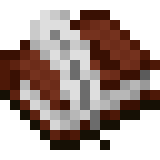pack mcmeta что это
Как переделать старые ресурспаки под новые версии Майнкрафт?
Введение:
Среди майнкрафтеров есть многие, кто любит играть на старых версиях игры, к примеру, на версии 1.8. Но если вы заходите поиграть с ресурспаком версии 1.8, допустим, на версии 1.12.2, то работать он будет плохо и некорректно или вообще не работать. В данном гайде мы рассмотрим, как переделать старые ресурспаки под новые версии майнкрафт.
На самом деле, переделать старый ресурспак под новую версию не так уж сложно. Все действия проходят в папке ресурспака в три этапа, которые мы сейчас подробно рассмотрим.
Этап 1. Изменение файла pack.mcmeta.
В файле pack.mcmeta хранится вся информация о ресурспаке. В частности: его версия, описание и формат.
Если вы хотите поставить ресурспак на версию 1.12.2, вам необходимо указать в его файле pack.mcmeta, в строке pack-format, число 3. А если вы хотите поставить ресурспак на версию 1.8, то вам необходимо указать в его файле pack.mcmeta, в строке pack-format, число 1.
Этап 2. Устраняем несоответствие иконок инвентаря.
Очень часто можно видеть, что когда вы скачиваете какой-либо ресурспак на новые версии игры, то слот для брони попросту «съезжает». Это все из-за того, что после версии 1.9 немного было изменено это gui меню.
1. Заходим в папку ресурспака.
2. Переходим по следующему пути: assets/minecraft/textures/gui/container/
3. Находим там файл: inventory.png и удаляем его.
Этап 3. Устраняем несоответствие моделей.
Очень часто, также возникает ошибка с моделями сущностей, так как они тоже слегка изменились в новых версиях игры. Данная проблема устраняется точно так же, как и с инвентарем.
1. Заходим в папку ресурспака.
2. Переходим по следующему пути: assets/minecraft/textures/models
3. Удаляем всю папку models.
Как настроить текст заставки Minecraft
Minecraft — игра, которая требует творческой игры и настройки больших и маленьких элементов. Не оставляйте без внимания детали, следуя нашему простому учебнику, чтобы настроить желтый текст заставки, найденный в главном меню игры, с любыми цитатами, подсказками или информацией, которую вы пожелаете.
Зачем настраивать всплеск текста?
На данный момент вы находитесь в основной части статьи, что означает, что у вас есть не просто мимолетный интерес к работе с Minecraft. Хотя изменение текста заставки не является установкой мода для смены игры или даже пользовательской карты, это забавный способ персонализировать игру.
Фактически, это идеальный способ проникнуть в игру, чтобы удивить своего любящего Майнкрафта ребенка в день его рождения, подшутить над другом или добавить немного собственного юмора в свою личную инсталляцию Minecraft.
Кроме того, это очень легко сделать и полностью обратимо без необходимости постоянного изменения игры. Как легко? Мало того, что очень легко создавать и изменять необходимые файлы с нуля (мы собираемся объяснить, как все это работает, и покажем вам, как это сделать), но в конце урока мы дадим вам настоящий простой способ Сделайте это, предоставив специальный пакет загрузки HTG, чтобы сразу начать работу.
Если вы очень нетерпеливы, вы можете просто забрать пакет, но мы рекомендуем вам сначала прочитать все руководство до начала, потому что есть несколько критических моментов (даже если вы не создаете пакет с нуля), которые сработает врасплох
Давайте покопаемся и немного узнаем о пакетах ресурсов, разработав наш собственный в качестве средства для загрузки нашего собственного заставочного текста.
Создание вашего Splash Text Resource Pack
До появления пакетов ресурсов единственный способ выполнить модификацию, которую мы собираемся выполнить (и многие другие модификации в этом отношении), — это вручную отредактировать файл Minecraft.jar. Этот файл был и остается архивом основных файлов Minecraft, который включает в себя игровой код и ресурсы, такие как игровая графика, фоны меню и заставочный текст, который мы хотим изменить.
Первоначальный способ редактирования текста-заставки и других внутриигровых ресурсов состоял в том, чтобы открыть файл Minecraft.jar с помощью подходящего инструмента архивации, такого как 7-Zip, и заменить существующий ресурс новым активом. Вы по-прежнему можете редактировать Minecraft.jar таким способом, если вы действительно этого хотите (в Minecraft 1.8 текстовый файл заставки находится в архиве \ assets \ minecrafts \ text \ splashes.txt, если вы хотите посмотреть на мастер список или вручную заменить его).
Несмотря на то, что вы, конечно, можете вручную отредактировать файл и заменить файл splashes.txt, мы настоятельно рекомендуем вам следовать за нами и использовать вместо него пакет ресурсов. Почему пакет ресурсов? Начиная с пакетов ресурсов Minecraft 1.6.1 вы можете легко менять ресурсы Minecraft на сторонние ресурсы без необходимости редактирования Minecraft.jar. Вы можете загрузить пакет ресурсов одним или двумя щелчками мыши, вы можете выгрузить его таким же образом, и вам никогда не придется беспокоиться о том, чтобы что-то испортить, пока вы находитесь в кишечнике Minecraft.jar.
Единственная реальная причина, по которой мы можем придумать ручное редактирование файла jar, а не использовать пакет ресурсов, заключается в том, что вы пытались разыграть друга, не оставляя никаких доказательств. За исключением этого, пакет ресурсов — это путь, так что давайте сейчас проведем вас через создание простого пакета ресурсов.
Создание структуры вашего ресурса
Структура пакетов ресурсов больших и малых довольно проста. Пакет ресурсов — это просто вложенный набор папок (которые можно заархивировать для удобства хранения или распространения), которые имитируют структуру папок и имена файлов ресурсов Minecraft, найденных в Minecraft.jar.
Когда вы загружаете пакет ресурсов, приложение Minecraft просто просматривает каталоги пакетов ресурсов и использует любые новые доступные ресурсы (для тех элементов, у которых нет новых ресурсов, оно просто использует ресурсы по умолчанию, как обычно). Таким образом, мы можем создать ультрапростой пакет ресурсов, в котором есть только один новый ресурс: замена брызгает текст.
Чтобы начать, перейдите в папку пакета ресурсов вашей текущей установки Minecraft. Папка пакета ресурсов находится в следующих местах в зависимости от вашей ОС:
Windows:% appdata% /. Minecraft / resourcepacks
/ Библиотека / Поддержка приложений / minecraft / resourcepacks
Перейдя в это место, создайте папку с именем, которое вы хотите использовать для своего пакета ресурсов. Нам нравятся простые и прямые имена, поэтому давайте назовем папку «Custom Splashes».
С этой структурой пришло время заполнить папки необходимыми (и необязательными) файлами ресурсов.
Заполнение вашего ресурса
Поскольку наш пакет ресурсов очень прост, нам нужно всего лишь заполнить его двумя необходимыми файлами и одним необязательным файлом. Самый важный файл в пакете ресурсов — это файл MCMeta, который сообщает Minecraft, что коллекция файлов — это, по сути, пакет ресурсов.
Создание метафайла
Файл MCmeta — это просто текстовый документ с измененным расширением. Находясь в базовой папке вашего пакета ресурсов, в нашем случае «Custom Splashes» создайте новый текстовый документ и вставьте в него следующий текст:
Сохраните файл как «pack.mcmeta»; убедитесь, что вы сохранили или переименовали его так, чтобы часть mcmeta была действительным расширением файла, а не частью имени файла (например, pack.mcmeta.txt не будет работать).
Создание брызг TXT
Следующим шагом является создание файла splashes.txt с вашей пользовательской текстовой фразой-заставкой. Этот шаг очень прост, но есть один очень важный улов, поэтому слушайте внимательно.
Файл splashes.txt — это просто старый текстовый файл, но вам нужно правильно установить кодировку, иначе вы получите раздражающие артефакты в вашем тексте-заставке. Если вы используете простой текстовый редактор, такой как Блокнот, для создания и редактирования документа, в конце вашего всплывающего текста вы получите этот, казалось бы, загадочный артефакт.
Этот крошечный прямоугольник содержит буквы «ZWN BSP», который представляет собой любопытный маленький артефакт, созданный, когда вы используете текстовый документ в кодировке UTF-8 (как простые текстовые документы Блокнота), но содержит маркер порядка байтов (BOM).
Спецификация — это невидимый (для пользователя) и необязательный символ Unicode, который появляется перед первой строкой текста в кодировке UTF, чтобы сигнализировать приложению, читающему текст, кодирован ли текстовый документ с использованием 16 или 32-разрядных целых чисел, так что Приложение может правильно установить порядок байтов.
Почему текстовый движок Minecraft выдает маленький крошечный блок с надписью «ZWN BSP»? Спецификация Unicode — это символ, буквально называемый «пространство без разрыва нулевой ширины», а текстовый движок Minecraft фактически отображает символ, который должен быть невидимым для конечного пользователя.
Оставив в стороне этот мелочи, очень просто обойти это и сохранить красивый текст-заставку. Все, что вам нужно сделать, это использовать текстовый редактор, который позволяет установить кодировку «UTF-8 без BOM». Вот скриншот того, как это выглядит в популярном текстовом редакторе Notepad ++.
Вооруженный редактором, который позволяет кодировать текстовый документ в UTF-8 без спецификации, все остальное очень просто. Перейдите в подкаталог в вашем новом пакете ресурсов \ assets \ minecrafts \ тексты \ и создайте документ с пометкой splashes.txt. Введите столько броских фраз или слоганов, сколько хотите, по одной фразе в строке. Для целей тестирования мы использовали одну строку:
Если вы хотите, чтобы фраза отображалась на видном месте (например, сообщение с днем рождения), ограничитесь однострочным splashes.txt, чтобы отображаемый текст ограничивался только этим сообщением.
Создание значка пакета ресурсов
Пакеты ресурсов получают общий значок, если вы его не включили. Этот шаг не является обязательным, но нам нравятся простые визуальные идентификаторы, поэтому мы решили воспользоваться этим.
Чтобы включить пользовательский значок в ваш пакет ресурсов, вам просто нужно поместить PNG-файл размером 128 x 128 пикселей в базовый каталог вашего пакета ресурсов с меткой «pack.png». Мы поймали бесплатный лицензированный значок капли воды Creative-Commons и слегка изменили его, чтобы он выделялся среди общих значков пакета ресурсов. Пока вы держите его в пределах параметров размера и формата файла, вы можете использовать все, что захотите.
Обзор файловой структуры
Давайте на секунду разберем нашу файловую структуру, чтобы убедиться, что все там, где она есть. Ваш новый пакет ресурсов должен иметь следующую файловую структуру с файлами, в которых мы их отметили. Файлы, которые мы добавили после создания исходной файловой структуры, выделены жирным шрифтом.
. pack.mcmeta
. pack.png
. splashes.txt
Если файлы в вашем пакете ресурсов находятся там, где они принадлежат, и вы позаботились о том, чтобы отредактировать текстовый документ с помощью всего трюка без байтовых маркеров, пришло время попробовать ваш пакет ресурсов.
Загрузка вашего ресурса
После создания нашего пакета ресурсов осталось сделать только одно: попробовать! Запустите Minecraft, чтобы начать.
Прямо сейчас, без пакета ресурсов, текст-заставка извлекается из файла splashes.txt внутри Minecraft.jar. Нажмите на кнопку «Опции» в нижней части экрана. В меню «Опции» выберите кнопку «Resource Packs…» в левом нижнем углу.
Пакет ресурсов, который мы только что создали (как и любые другие пакеты ресурсов, которые вы уже установили), должен отображаться здесь. Наведите указатель мыши на значок для пакета ресурсов «Пользовательские брызги» и щелкните значок стрелки, который появляется там, чтобы переместить его в активный столбец. Как только пакет ресурсов появится в списке «Выбранные пакеты ресурсов», нажмите «Готово», чтобы вернуться в главное меню.
Пользовательский всплеск текста не будет загружаться до тех пор, пока меню не будет полностью обновлено, поэтому вам нужно либо перезапустить Minecraft, либо просто загрузить игровой мир и выйти, чтобы вернуться в главное меню. После того, как вы это сделаете, ваш собственный всплеск текст будет выглядеть так.
Успех! Теперь все, что нам нужно сделать в будущем для редактирования текстовых сообщений-всплесков, — это вернуться в файл splashes.txt в нашем пакете ресурсов и отредактировать его в соответствующем текстовом редакторе.
Скачивание HTG Custom Splashes Pack
Все, что вам нужно сделать, это поместить его в папку пакета ресурсов вашей установки Minecraft. Единственное редактирование, которое вам нужно сделать, — это открыть документ splashes.txt в соответствующем текстовом редакторе (если вы перешли до конца этого урока в поисках загрузки, вы действительно захотите вернуться назад и по крайней мере, прочитайте раздел выше «Создание брызг TXT»).
Сохраните ваши изменения, запустите Minecraft, и вас встретит новый заставочный текст!
Расширение файла MCMETA
Minecraft Animation Format
Что такое файл MCMETA?
Использование файлов MCMETA
Файлы MCMETA используются в процессе создания игрового мира Minecraft и в процессах, связанных с анимацией во время игры. Файлы MCMETA определяют, как и когда анимация будет воспроизводиться в игре.
Структура файла MCMETA
Данные в файлах MCMETA хранятся в простом текстовом формате, и, следовательно, анимацию можно редактировать, не изменяя исходный код игры. Хранилище информации в файлах MCMETA имеет определенную структуру со строками, похожими на следующие:
Дополнительная информация
Minecraft не открывает файлы MCMETA напрямую, а только ссылается на них.
Пользователи могут редактировать некоторые свойства анимации, редактируя файл pack.mcmeta.
Программы, которые поддерживают MCMETA расширение файла
В следующем списке перечислены программы, совместимые с файлами MCMETA, которые разделены на категории 2 в зависимости от операционной системы, в которой они доступны. Файлы с суффиксом MCMETA могут быть скопированы на любое мобильное устройство или системную платформу, но может быть невозможно открыть их должным образом в целевой системе.
Программы, обслуживающие файл MCMETA
Как открыть файл MCMETA?
Отсутствие возможности открывать файлы с расширением MCMETA может иметь различное происхождение. К счастью, наиболее распространенные проблемы с файлами MCMETA могут быть решены без глубоких знаний в области ИТ, а главное, за считанные минуты. Приведенный ниже список проведет вас через процесс решения возникшей проблемы.
Шаг 1. Получить Minecraft
Шаг 2. Проверьте версию Minecraft и обновите при необходимости

Шаг 3. Назначьте Minecraft для MCMETA файлов
Если проблема не была решена на предыдущем шаге, вам следует связать MCMETA файлы с последней версией Minecraft, установленной на вашем устройстве. Метод довольно прост и мало меняется в разных операционных системах.
Выбор приложения первого выбора в Windows
Выбор приложения первого выбора в Mac OS
Шаг 4. Убедитесь, что MCMETA не неисправен
Если вы выполнили инструкции из предыдущих шагов, но проблема все еще не решена, вам следует проверить файл MCMETA, о котором идет речь. Проблемы с открытием файла могут возникнуть по разным причинам.
1. Убедитесь, что MCMETA не заражен компьютерным вирусом
Если случится так, что MCMETA инфицирован вирусом, это может быть причиной, которая мешает вам получить к нему доступ. Немедленно просканируйте файл с помощью антивирусного инструмента или просмотрите всю систему, чтобы убедиться, что вся система безопасна. Если сканер обнаружил, что файл MCMETA небезопасен, действуйте в соответствии с инструкциями антивирусной программы для нейтрализации угрозы.
2. Убедитесь, что файл с расширением MCMETA завершен и не содержит ошибок
Вы получили MCMETA файл от другого человека? Попросите его / ее отправить еще раз. Возможно, что файл не был должным образом скопирован в хранилище данных и является неполным и поэтому не может быть открыт. Это может произойти, если процесс загрузки файла с расширением MCMETA был прерван и данные файла повреждены. Загрузите файл снова из того же источника.
3. Проверьте, есть ли у пользователя, вошедшего в систему, права администратора.
Существует вероятность того, что данный файл может быть доступен только пользователям с достаточными системными привилегиями. Войдите в систему, используя учетную запись администратора, и посмотрите, решит ли это проблему.
4. Убедитесь, что ваше устройство соответствует требованиям для возможности открытия Minecraft
Операционные системы могут иметь достаточно свободных ресурсов для запуска приложения, поддерживающего файлы MCMETA. Закройте все работающие программы и попробуйте открыть файл MCMETA.
5. Убедитесь, что ваша операционная система и драйверы обновлены
Последние версии программ и драйверов могут помочь вам решить проблемы с файлами Minecraft Animation Format и обеспечить безопасность вашего устройства и операционной системы. Возможно, файлы MCMETA работают правильно с обновленным программным обеспечением, которое устраняет некоторые системные ошибки.
Вы хотите помочь?
Если у Вас есть дополнительная информация о расширение файла MCMETA мы будем признательны, если Вы поделитесь ею с пользователями нашего сайта. Воспользуйтесь формуляром, находящимся здесь и отправьте нам свою информацию о файле MCMETA.
Tutorials/Creating a data pack
This tutorial shows how to create a data pack.
Contents
Getting started [ ]
Data packs can be used to add or modify functions, loot tables, world structures, advancements, recipes, tags, dimensions, predicates and world generation.
What not to do [ ]
There are some things that you should not do while creating a data pack. Here is a list of «don’ts»:
Creating a data pack [ ]
To create a data pack, start off by navigating to the datapacks folder inside the world folder.
Once you are in the datapacks folder, create a folder with a name of your choice. It will be your data pack’s name. Enter the data pack folder.
The first thing to do after you are in the folder is to create a pack.mcmeta file. This lets Minecraft identify your data pack.
Creating an MCMETA file [ ]
To create an MCMETA file, right click within your data pack folder and create a new text document. Name this file «pack.mcmeta«.
If you are using Microsoft Windows and can’t see file extensions, for Windows 10, you can turn them on by going to the View menu of the file explorer and checking the check box for file name extensions. For Windows beneath Windows 10, you can uncheck «hide extensions» in folder settings.
Text editor [ ]
Any text editor should work. It is recommended that the chosen text editor supports JSON, which is the format used by files of mcmeta extension and most other files in a data pack. Note that most text editors do not recognize mcmeta extension as JSON. Thus, you need to configure the editors manually.
pack.mcmeta content [ ]
Open pack.mcmeta in your text editor and paste or type the following:
This file is written in JSON! This tutorial does not go into specifics about the format now, but be aware about how things are laid out. Be very careful not to forget quotation marks, colons, and curly or square brackets. Make sure to not write trailing commas. Missing one of these can lead to your data pack not working correctly! To check your files you can use a JSON validator, such as the one found on JSONLint.
«pack_format» [ ]
The value of «pack_format» tells Minecraft what release the data pack is designed for, and is different for certain versions. The following list shows what versions each value is associated with:
Note: As more updates are released, values may be changed or added.
«description» [ ]
Testing your pack [ ]
When your pack shows up, you are ready to move on.
Troubleshooting [ ]
Naming [ ]
Make a folder called data in your data pack folder, where you have placed the pack.mcmeta file in. In this data folder you have to create one or more folders which will act as your namespaces.
Legal characters [ ]
Namespaces, paths and other folder and file names in the data pack should only contain the following symbols:
Namespace [ ]
Most objects in the game use namespaced resource locations to prevent potential content conflicts or unintentional overrides.
Make sure to always use your own namespace for anything new that you add, and only use other namespaces if you’re explicitly overriding something else, or, in the case of tags, appending to something else.
For example, Minecraft uses the minecraft namespace, which means that this namespace should only be used when the data pack needs to overwrite existing Minecraft data or to add its entries to vanilla tags.
Functions [ ]
Functions are a set of commands that can be run in order.
To add functions, first create a folder named functions inside the namespace folder. Then, create a file named (function_name).mcfunction in this folder or in any of its subfolders. This will be your function file. Your function will be named in the game as (namespace):(name) or (namespace):(subfolder1)/(subfolder2)/. /(name) when the function file is located in a subfolder.
Loot tables [ ]
Loot tables will tell Minecraft what should be dropped when a mob dies or what should be generated inside containers, like chests, when opened for the first time, they can also be called by the /loot command.
To add loot tables, first create a folder named loot_tables inside the namespace folder. Then, create a file named (loot_table_name).json in this folder or in any of its subfolders. This will be your loot table file. Your loot table will be named in the game as (namespace):(name) or (namespace):(subfolder1)/(subfolder2)/. /(name) if the file is located in a subfolder. All the vanilla loot tables are in the minecraft namespace.
Here is an example of a cow’s loot table, it can be used as a reference:
To learn what each tag means, see Loot tables. There is also a list of vanilla loot tables on that page.
Structures [ ]
Structures can be used with structure blocks and jigsaw blocks and/or can overwrite how certain vanilla structures look in Minecraft. It is saved in an NBT format. You can create an NBT file by using a structure block or by exporting a build using a third party program like MCEdit.
To add structures to a data pack, first create a folder named structures inside the namespace folder. Then, put your structure file in this folder or in any of its subfolders. Your structure will be named in the game as (namespace):(name) or (namespace):(subfolder1)/(subfolder2)/. /(name) if the file is located in a subfolder.
World generation [ ]
Custom world generation allows data packs to change how the world generates. This is particularly useful in conjunction with custom worlds.
To change world generation, first create a folder named worldgen inside the namespace folder. Then, put your noise_settings file in this folder or in any of its subfolders. Your changes will be named in the game as (namespace):(name) or (namespace):(subfolder1)/(subfolder2)/. /(name) if the file is located in a subfolder.
Advancements [ ]
Advancements can be completed by players and give various rewards.
To add advancements, first create a folder named advancements inside the namespace folder. Then, create a file named (advancement_name).json (You can’t put spaces in the file name. Use lowercase letters in the file name). in this folder or in any of its subfolders. This will be your advancement file. Your advancement will be named in the game as (namespace):(name) or (namespace):(subfolder1)/(subfolder2)/. /(name) if the file is located in a subfolder.
Recipes [ ]
Recipes are used to let players craft items.
To add recipes, first create a folder named recipes inside the namespace folder. Then, create a file named (recipe_name).json in this folder or in any of its subfolders. This will be your recipe file. Your recipe will be named in the game as (namespace):(name) or (namespace):(subfolder1)/(subfolder2)/. /(name) if the file is located in a subfolder.
Shaped crafting [ ]
The first common type of crafting is shaped crafting.
This is a rough example of a shaped crafting recipe, as specified by the crafting_shaped type. pattern is a list used to specify the shape of the crafting recipe. It contains a maximum of 3 strings, each string standing for one row in the crafting grid. These strings then contain a maximum of 3 single characters next to each other, each character standing for one spot in the crafting grid. You don’t need all 3 strings, nor do you need to have 3 characters in each string. But each string should contain the same amount of characters. You can use spaces to indicate empty spots.
The result compound speaks for itself, it specified what the resulting item should be. count is used to specify how many of the item should be given.
This is the original recipe for a piston (can be used as a reference):
Shapeless crafting [ ]
There’s another common type of recipes, a shapeless recipe.
This is the original recipe for Fire Charge (can be used as a reference):
It is also possible to create new smelting recipes.
This is a rough example of a smelting recipe. «ingredient» is used to specify the item you are going to smelt. «result» is going to specify the result. In «experience», you are able to choose the amount of xp gained for smelting, and in «cookingtime» the amount of time that it will take for the item to smelt, which in this case is 10 seconds (200 ticks = 10 seconds).
This is the default smelting recipe for a diamond ore:
Tags are used to group blocks, items, entities, or functions together. Additionally, the minecraft:tick function tag is used to run functions every tick and the minecraft:load function tag is used to run functions every time the world is (re)loaded.
Predicates [ ]
Predicates are technical JSON files that represent the conditions for loot tables, /execute if predicate command, or predicate target selector argument.
To add predicates, first create a folder named predicates inside the namespace folder. Then, create a file named (predicate_name).json (You can’t put spaces in the file name. Use lowercase letters in the file name). in this folder or in any of its subfolders. This will be your predicate file. Your predicate will be named in the game as (namespace):(name) or (namespace):(subfolder1)/(subfolder2)/. /(name) if the file is located in a subfolder.
Dimensions [ ]
Dimensions are JSON file used to specify all the dimensions a world contains.
To add dimensions, first create a folder named dimension inside the namespace folder. Then, create a file named (dimension_name).json (You can’t put spaces in the file name. Use lowercase letters in the file name). in this folder. This will be your dimension file.
Custom dimensions can be accessed in game using /execute in (namespace):(dimension_name)
Utilities [ ]
Many utilities have been created in order to make programming in mcfunctions easier. This is a reference list for utilities such as transpilers or syntax highlighting plugins. Please apply reasonable caution when downloading software onto your pc, as the creators are responsible for the content provided.
| Name | Hosting | Description | Link |
|---|---|---|---|
| Minecraft Script | GitHub | A language based on JavaScript that can be compiled into a working data pack using a Node.js compiler. | https://mcscript.stevertus.com/ |
| Minity | GitHub | Another scripting language that compiles into data packs using a Node.js compiler. | https://github.com/minity-script/minity |
| TMS Transpiler | GitHub | A python tool that can assemble indented mcfunction code into valid files. Great if you don’t want to learn a new language. | https://github.com/davidkowalk/advanced_minecraft_scripting |
| ObjD | Pub | A dart framework for creating data packs to minimize the repetitive work to be done. | https://objd.stevertus.com/ |
Another option is to use a visual interface to create the framework or the content for your project.
| Name | Hosting | Description | Link |
|---|---|---|---|
| Datapack Creator | Planet Minecraft | An IDE for creating data packs with some useful tools | https://www.planetminecraft.com/mod/datapack-creator-ide/ |
| NBTData Pack Generator | nbt-data.com | An online generator for a raw data pack framework without any functions. | https://www.nbt-data.com/datapack-generator |
| Recipe Generator | thedestruc7i0n.ca | An Online Generator to generate the JSON files required for crafting. | https://crafting.thedestruc7i0n.ca/ |
| Minecraft Tools Recipe Generator | minecraft.tools | An Online Generator to generate the JSON files required for crafting. | https://minecraft.tools/en/custom-crafting.php |
| Misode’s Data Pack Generator | GitHub | JSON Generator for Minecraft Data Packs | https://misode.github.io/ |
| MCStacker for MC 1.16 | mcstacker.net/ | A collection of command generators. | https://mcstacker.net/ |
| Origin Creator | GitHub | A fully featured webtool for creating data packs. | https://xmgzx.github.io/apps/origin-creator/ |
| MCreator | mcreator.net | A easy-to-use, fully featured graphical tool for creating data packs. | https://mcreator.net/ |
If you use an IDE you might want syntax highlighting for the mcfunction syntax. Depending on your IDE or your text editor extra steps may have to be taken to install it in your environment.